
Სარჩევი:
- მარაგები
- ნაბიჯი 1: გამოიყენეთ მკვეთრი დანა
- ნაბიჯი 2: ამოიღეთ უკანა მხარე და გამოყავით ეკრანი დანარჩენი ტელეფონისგან
- ნაბიჯი 3: გამოიყენეთ Screwdriver ბატარეასთან მისასვლელად
- ნაბიჯი 4: ამოიღეთ ბატარეა
- ნაბიჯი 5: ამოიღეთ ეკრანის კაბელი
- ნაბიჯი 6: განაახლეთ ტელეფონი
- ნაბიჯი 7: აღადგინეთ ტელეფონი 2 - ის მუშაობს
- ავტორი John Day [email protected].
- Public 2024-01-30 10:17.
- ბოლოს შეცვლილი 2025-01-23 14:50.


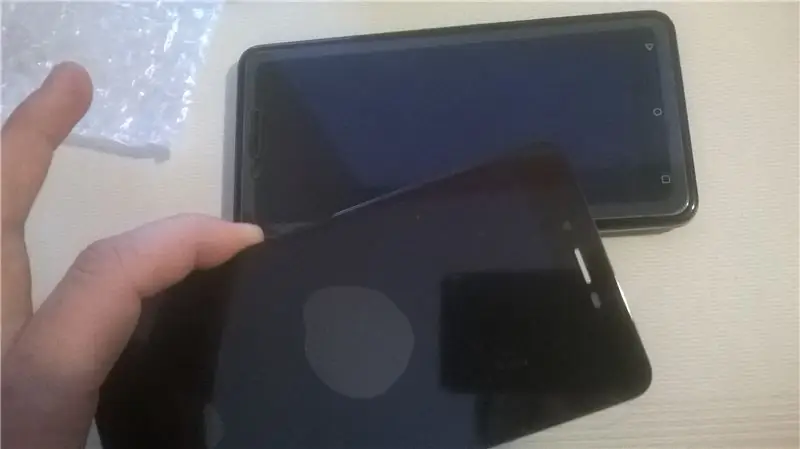
მე მომიწია ეკრანის შეცვლა ჩემს Blu vivo xl2 ტელეფონში. ეს არ არის გაკვეთილი. მე უბრალოდ ვაჩვენებ იმას, რაც გავაკეთე. თქვენი ტელეფონი შეიძლება აფეთქდეს, თუ ამას სახლში გააკეთებთ.
მარაგები
რაღაც მკვეთრი (დანა) კარაქის დანა ნემსი screwdriver
ნაბიჯი 1: გამოიყენეთ მკვეთრი დანა



ტელეფონის უკანა ნაწილი ბასრი დანით ამოვიღე. იგივე გავაკეთე ეკრანზე. ეკრანი წებოვანი იყო. მომიწია დანის ირგვლივ გადატანა. დიახ… ტელეფონი გავტეხე.
ნაბიჯი 2: ამოიღეთ უკანა მხარე და გამოყავით ეკრანი დანარჩენი ტელეფონისგან



ზურგი ამოვიღე და ეკრანი გამოვყო დანარჩენი ტელეფონისგან. ნემსი არის SIM/SD ბარათების სათამაშოებისთვის.
ნაბიჯი 3: გამოიყენეთ Screwdriver ბატარეასთან მისასვლელად



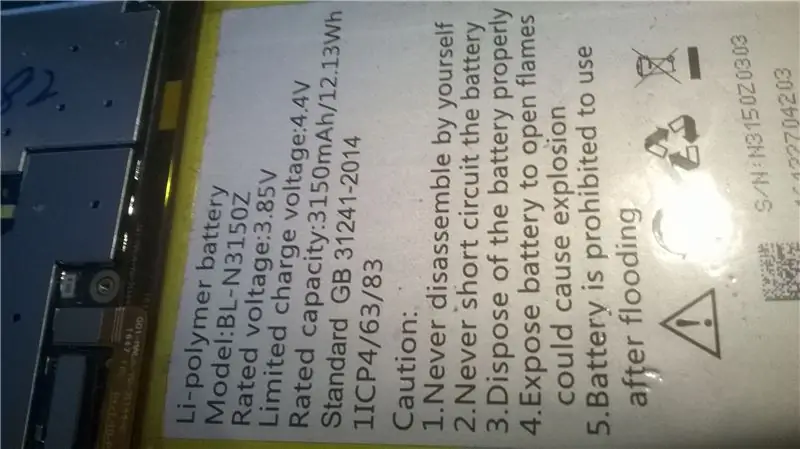
არის ფირფიტა, რომელიც ინახავს ბატარეას თავის ადგილზე. ხრახნები ამოვიღე, სადმე გამახსენდა და თეფში ამოვიღე. ბატარეაზე შეგიძლიათ წაიკითხოთ "არასოდეს დაიშალა საკუთარი ხელით".
ნაბიჯი 4: ამოიღეთ ბატარეა



მე გამოვიყენე პროფესიონალური ინსტრუმენტი ბატარეის მოსაშორებლად. ადრე ამოვიღე კაბელი.
ნაბიჯი 5: ამოიღეთ ეკრანის კაბელი



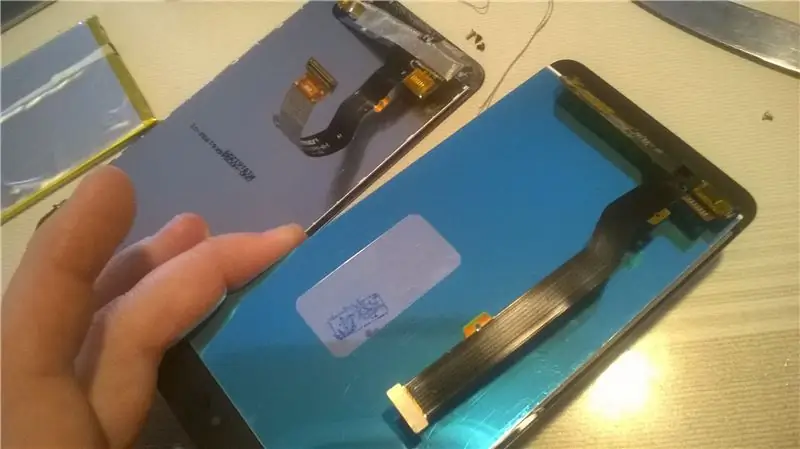
ბრტყელი კაბელის დიდი ნაწილი, რომელიც ეკრანს ტელეფონს ანიჭებდა, ბატარეის ქვეშ იყო. ამიტომ კაბელი დავამაგრე და ამოვიღე. ამის შემდეგ შეგიძლიათ მთლიანად ამოიღოთ ეკრანი.
ნაბიჯი 6: განაახლეთ ტელეფონი



ახალი ეკრანის ბრტყელი კაბელი დავაყენე, შემდეგ ბატარეა და მისი საფარი.
ნაბიჯი 7: აღადგინეთ ტელეფონი 2 - ის მუშაობს



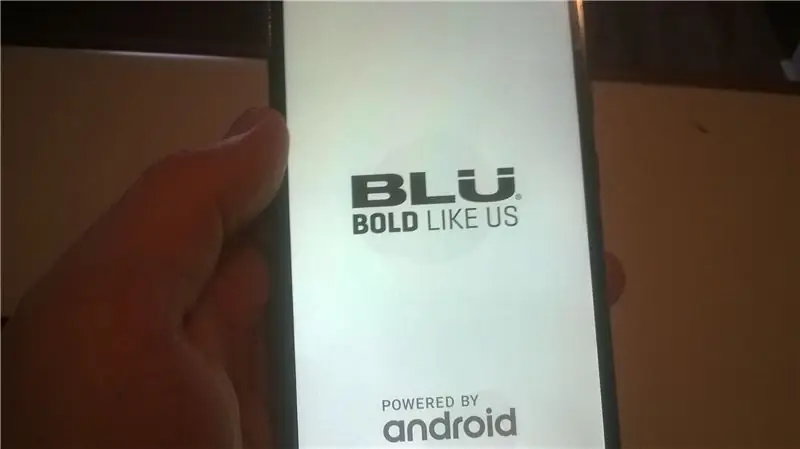
ტელეფონის ეკრანი და უკანა მხარე დავაყენე იქ, სადაც ეკუთვნის. წებო არ მქონდა, ამიტომ ეკრანსა და დანარჩენ ტელეფონს შორის არის ადგილი. ტესტირება… მუშაობს! მე ნამდვილად მჭირდება ახალი ტელეფონის აღება
გირჩევთ:
ეკრანის შეცვლა Nikon Coolpix S220– ზე: 8 ნაბიჯი

ეკრანის შეცვლა Nikon Coolpix S220– ზე: გაქვთ თუ არა Nikon Coolpix S220, ან შესაძლოა მისი ერთ -ერთი წინამორბედი? ეკრანმა შეწყვიტა მუშაობა? თქვენ შეიძლებოდა გარბოდი სრულყოფილი მომენტის დასაფიქსირებლად და შემთხვევით დაეცა იგი, არ ინერვიულოთ, რომ ეს ყველაფერი საუკეთესოს მოგვმართავს. თუ თქვენ
ეკრანის / ეკრანის გარეშე გაშვება Raspberry Pi ან სხვა Linux / unix დაფუძნებული კომპიუტერები: 6 ნაბიჯი

ეკრანის / ეკრანის გარეშე გაშვება Raspberry Pi– ზე ან Linux– ზე დაფუძნებულ სხვა კომპიუტერებზე: როდესაც ადამიანების უმეტესობა ყიდულობს Raspberry PI– ს, მათ ჰგონიათ, რომ მათ სჭირდებათ კომპიუტერის ეკრანი. ნუ დახარჯავთ ფულს არასაჭირო კომპიუტერის მონიტორებსა და კლავიშებზე. ნუ დაკარგავთ დროს კომპიუტერებს შორის კლავიატურების და მონიტორების გადაადგილებას. არ დაუკავშიროთ ტელევიზორი, როდესაც ის არ არის
ლეპტოპის ეკრანის კაბელის შეცვლა: 11 ნაბიჯი

ლეპტოპის ეკრანის კაბელის შეცვლა: ჩემი მეუღლე დამიკავშირდა, პლანეტის მეორე მხრიდან, რომ მითხრა, რომ მის ლეპტოპს პრობლემები ჰქონდა. ეკრანი იმუშავებს მხოლოდ მაშინ, როდესაც ლეპტოპი ნაწილობრივ ღიაა. მე მას ვუთხარი, რომ ალბათ ამის გამოსწორება შეიძლებოდა, როდესაც ის სახლში ბრუნდებოდა. ეს არის გ
Dell Vostro ლეპტოპის ეკრანის შეცვლა: 10 ნაბიჯი

Dell Vostro ლეპტოპის ეკრანის შეცვლა: გამარჯობა მე ვარ მონშიტა ინდოეთის კალკუტადან. მე ვმუშაობ Techyuga– ში, ცნობილ ბრენდში ლეპტოპების შეკეთებისთვის ინდოეთში და კალკუტაში. ჩვენი კარგად გაწვრთნილი ტექნიკოსების ხელმძღვანელობით მე პირველად შევცვალე ჩემი Dell Vostro ლეპტოპის ეკრანი მე თვითონ. Როგორც ჩანს
ლეპტოპის ეკრანის შეცვლა HP DV6000 სერია: 5 ნაბიჯი

ლეპტოპის ეკრანის შეცვლა HP DV6000 სერია: აქ არის უამრავი ლეპტოპის ეკრანის შეცვლის ინსტრუქცია, მაგრამ მე ვერ ვიპოვე HP DV6000 სერიისთვის სპეციფიკური. ეს შეიძლება გადაჭარბებულია, მაგრამ თუ ეს ერთ მომხმარებელს ეხმარება, ღირს. მე ძალიან გამიკვირდა, როდესაც აღმოვაჩინე, რამდენად მარტივად ხდებოდა ეს
